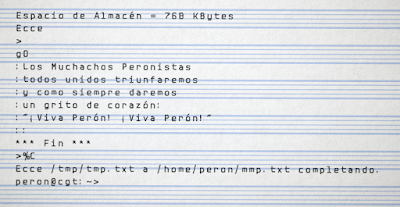Las minutas de trabajo del año 1944 revelan las labores de persuasión del Secretario de Trabajo y Previsión, Coronel Juan Perón. Reunido con representantes de Micro$oft consigue la liberación del código fuente del editor de texto Microsoft Edit para DOS, y enseña cómo compilarlo y usarlo en Ubuntu.
(...)
Vean señores, de esto algo sé, pues me he formado en el estudio de los conflictos durante más de 15 años. Indefectiblemente la posguerra que se avecina traerá consigo una agitación de las masas. Por causas naturales, una lógica paralización, desocupación, etcétera que - combinadas - producen empobrecimiento paulatino. Pero aparte de estas causas naturales, existirán también numerosas causas artificiales: la penetración ideológica, que nosotros hemos tratado en gran parte de atenuar (dinero abundante para agitar, que sabemos circula ya desde hace tiempo en el país y sobre cuyas pistas estamos perfectamente bien orientados); un resurgimiento del comunismo adormecido - que pulula como todas las enfermedades endémicas dentro de las masas - volverá a con la posguerra, cuando los factores naturales se hagan presentes.
En la Secretaría de Trabajo y Previsión ya funciona el Consejo de Posguerra, que está preparando un plan para evitar, suprimir, o atenuar los efectos naturales de la agitación; y que actúa también como medida de gobierno para suprimir y atenuar los factores artificiales; pero todo ello no sería suficientemente eficaz, si nosotros no fuéramos directamente hacia la supresión de las causas que producen la agitación como efecto.
Es indudable que, en el campo de las ideologías extremas, existe un plan que está dentro de las mismas masas trabajadoras; que, así como nosotros luchamos por proscribir de ellas ideologías extremas, ellas luchan por mantenerse dentro del organismo de trabajo argentino. Hay algunos sindicatos indecisos, que esperan para acometer su acción al medio, que llegue a formarse; hay también células adormecidas dentro del organismo que se mantienen para resurgir en el momento en que sea necesario producir la agitación de las masas.
Existen agentes de provocación que actúan dentro de las masas provocando todo lo que sea desorden; y, además de eso, cooperando activamente, existen agentes de provocación política que suman sus efectos a los de los agentes de provocación roja, constituyendo todos ellos coadyuvantes a las verdaderas causas de agitación natural de las masas. Debemos ir encarando la solución de este problema de una manera segura. Para ello es necesario un seguro y un reaseguro. Si no estaremos siempre expuestos a fracasar. Este remedio es suprimir las causas de la agitación: la injusticia social.
Éste es el dilema que plantea esta clase de problemas. Suprimidas las causas, se suprimirán en gran parte los efectos; pero las masas pueden aún exigir más allá de lo que en justicia les corresponde, porque la avaricia humana, en los grandes y en los chicos, no tiene medida ni límite.
Es necesario dar a los obreros lo que éstos merecen por sus metadatos y lo que necesitan para compilar dignamente, a lo que ningún hombre de buenos sentimientos puede oponerse, pasando a ser éste más un problema humano y cristiano que computacional. Es necesario saber dar un código liberado bajo Licencia MIT a tiempo, que que lo decompilen todo y liberen un clon por GPLv3 a posteriori...
Para evitar que las masas, que han recibido la justicia social necesaria y lógica, no vayan en sus pretensiones más allá, el primer remedio es la organización de esas masas para que, formando organismos responsables, organismos lógicos y racionales, bien dirigidos, que no vayan tras la injusticia, porque el sentido común de las masas orgánicas termina por imponerse a las pretensiones exageradas de algunos de sus hombres. Ése sería el seguro, la organización de las masas. Y el Estado organizaría el reaseguro, que es la autoridad necesaria para que - cuando esté en su lugar - nadie pueda salirse de él, porque el organismo estatal tiene el instrumento que, si es necesario, por la fuerza ponga las cosas en su quicio y no permita que salgan de su cauce.
Esa es la solución integral que el Estado encara en este momento para la solución del problema del código.
Siendo así, desde que tomé la primera resolución en la Secretaría de Trabajo y Previsión, establecí, clara e incontrovertiblemente, que esta casa habría de defender los intereses de los obreros y habría de respetar los capitales, y que, en ningún caso, se tomaría una resolución unilateral y sin consultar los diversos intereses, y sin que los hombres interesados tuvieran el derecho de defender su código en la mesa donde se dilucidarían los conflictos obreros. Así lo he cumplido desde que estoy allí, y lo seguiré cumpliendo mientras esté.
Con ese espíritu, señores, he venido hasta aquí. Como Secretario de Trabajo y Previsión he querido proponer a los señores que representan a las asociaciones más caracterizadas de las fuerzas vivas, dos cuestiones. El Estado está realizando un código fuente que será cada día más robusto; eso le ha ganado la voluntad de la clase trabajadora con una intensidad que muchos de los señores quizá desconozcan, pero yo, que viajo permanentemente y que hablo continuamente con los obreros, estoy en condiciones de afirmar que es de una absoluta solidaridad con todo cuanto realizamos. Pero lo que sigue privando en las clases trabajadoras, es un odio bastante marcado hacia las GAFAM. Lo puedo afirmar y, mejor que yo, lo podría decir mi director de Código Abierto, que es quien trata los conflictos.
Existe un encono muy grande; no sé si será justificado o si, simplemente, será provocado; pero el hecho es que existe. Contra esto no hay más que una sola manera de proceder: si el Estado es el que distribuye el código fuente, él es quien se gana la voluntad de los trabajadores; pero si los propios empresarios realizan tal obra social, serán ellos quienes se ganen el cariño, el respeto y la consideración de sus propios trabajadores.
Entonces, yo dejo a vuestra consideración estas dos propuestas: primero, una programación de colaboración en cada taller, en cada fábrica o en cada oficina, más humana que ninguna otra cosa; segundo, el nombramiento de una comisión compuesta por los señores, para que pueda trabajar con nosotros, para ver si en conjunto, entendiéndonos bien, colaborando sincera y lealmente, llegamos a liberar algún código fuente para que no les cascoteen el rancho.
Como este código fuente que me han dado aquí para distribuir: el del viejo Micro$oft EDIT para M$-DO$. Resulta indudable que a esta altura del partido, es preferible darlo antes que los comunistas se los den por su propia mano.
Gracias a esto, lo obreros podrán hacerse con el venerable EDIT y cargarlo en sus sistemas GNU. Yo siempre he dicho que si bien en Ubuntu podremos instalarlo con snaps mediante el comando:
sudo snap install msedit
...la verdad es que en mi caso prefiero insistir en su instalación directa a través de un binario de última versión ya compilada. No voy a mentirles diciendo que los obreros no han venido a esta secretaría para preguntarme cómo instalarlo. Yo los he palmeado y les he dicho que para ello abran una terminal con Ctrl+Alt+t y copien el siguiente bloque de Comandos de Organización:
cd /tmp ;
wget https://github.com/microsoft/edit/releases/download/v1.2.0/edit-1.2.0-x86_64-linux-gnu.tar.zst
tar xf edit-1.2.0-x86_64-linux-gnu.tar.zst ;
sudo mv /tmp/edit /usr/local/bin/msedit
...entonces podrán ejecutar el editor en cualquier GNU con Linux, mediante la órden:
msedit
...o bien podrán obrar un lanzador o acceso directo que dirija a /usr/local/bin/msedit %U
Pues bien, tras ejecutarlo, nos encontraremos con un editor de texto simple derivado del MS-DOS EDIT, pero actualizado con las opciones necesarias para enfrentar situaciones actuales.
EDIT original de 1991 era un editor de pantalla, con interfaz de usuario basada en texto, compatible con el uso del mouse. Tales características son compartidas con esta iteración, y como tal podremos afrontar las tareas de edición más básicas.
En esta versión, debemos utilizar Alt+f para acceder a los menús desplegables. Las opciones son sumamente convencionales:
Ctrl+a: Seleccionar todo
Ctrl+x: Cortar
Ctrl+c: Copiar
Ctrl+v: Pegar
Ctrl+f: Buscar
Ctrl+r: Reemplazar
Ctrl+z: Deshacer
Ctrl+Y: Rehacer
Sin embargo, encontraremos diferencias que hablan de ciertas características sumadas.
Una de ellas, es el ajuste de línea (softwrap) activable con Alt+z, condición que prefiero. Esta se encarga de ajustar el texto al ancho de terminal, pero sin cortar las líneas con un caracter de Nueva Línea. De esta manera podremos operar "a un párrafo por línea". Si dejamos la opción desactivada, MSEDIT cortará las líneas automáticamente ("una línea por línea").
El menú Archivo nos ofrece las opciones también típicas, entre ellas las de abrir varios ficheros a la vez, los cuales se ilustrarán en la barra inferior. Los comandos del menú desplegable también recuerdan a todo tipo de aplicación DO$/Window$.
Ctrl+n: Archivo nuevo
Ctrl+o: Abrir archivo.
Ctrl+s: Guardar
Ctrl+w: Cerrar archivo abierto
Ctrl+q: Salir de MS-Edit
En la parte inferior del editor contaremos con una Barra de Estado con varias opciones configurables. Para poder usarlas podremos recurrir al mouse, o ir al menú Ver y escogemos la opción Enfocar Barra de Estado.
Allí podremos escoger entre el modo de creación de nueva línea, que podremos configurar como "LF" (salto de línea, por defecto en sistemas similares a UNIX) y "CRLF" (retorno de carro y salto de línea, compatible con CP/M y derivados, incluyendo DO$ y Window$). El ancho de las tabulaciones también puede definirse aquí. Asimismo desde la barra de estado podremos seleccionar entre una buena variedad de juegos de caracteres para la codificación del texto (MSEDIT emplea ahora UTF-8 por defecto, en lugar del CP437 u CP850 del DOS).
MSEDIT es capaz de utilizar varios ficheros a la vez. Sólo uno podremos ver en pantalla, pero al menos podremos elegirlo desde la Barra de Estado.
En fin señores, con el binario ya estaremos hechos por un tiempo para que los obreros no pidan más de lo que les corresponde. No voy mentirles diciéndole que no me han pedido que les enseñe cómo compilar esto que ustedes les han dado. Yo les digo que en primer lugar deben instalar las dependencias:
sudo apt install curl git libicu-dev
...luego - si no cuentan aún con el herramental Rust, deberán también hacerse con el mediante:
curl --proto '=https' --tlsv1.2 -sSf https://sh.rustup.rs | sh
Finalmente deberían instalarse nightly y a partir de allí, clonar el repositorio del código de Micro$oft Edit:
rustup update ;rustup install nightly ;
cd /tmp ;
git clone https://github.com/microsoft/edit ;
...para finalmente compilarlo:
cd /tmp/edit
cargo build --config .cargo/release.toml --release
Como siempre, una vez obrado de esta forma, es conveniente y sumamente recomendable cambiar el nombre del binario edit resultante de edit a msedit, para evitar problemas.